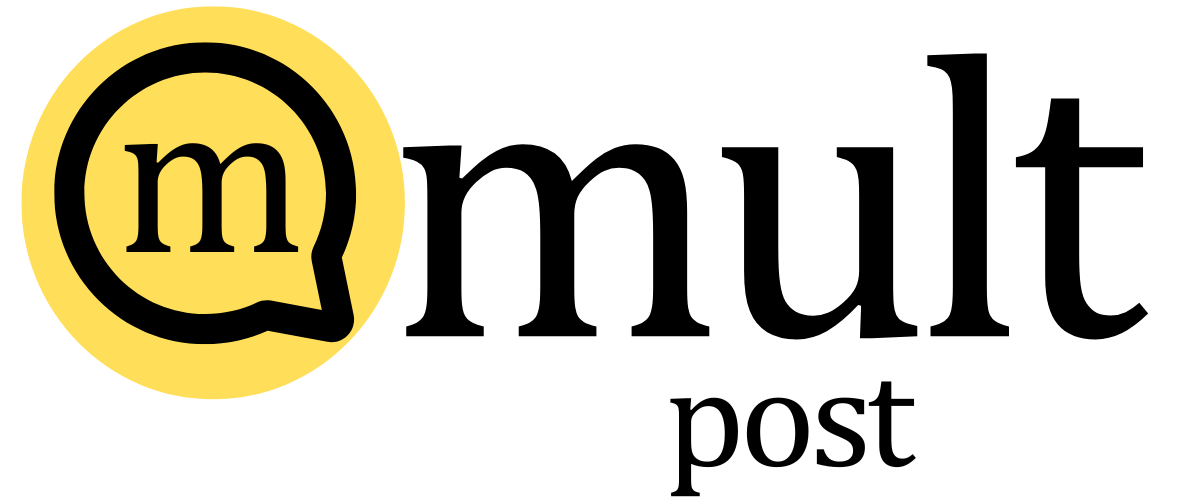Você já se pegou com aquela sensação de que seu computador está mais lento que um caracol na areia? A resposta para essa frustração pode estar na memória RAM, e hoje vamos desvendar tudo sobre ela! Se você está aqui, provavelmente se perguntando o que é memória RAM e como ela afeta o desempenho do seu PC, notebook ou até mesmo do seu celular. Relaxa, amigo(a)! Preparei um guia completinho, sem “tech-nicês” difíceis, para você entender de uma vez por todas o que é essa tal de RAM, como ela funciona e, o mais importante, quanta você realmente precisa para não passar raiva.
O Que é Memória RAM? Desvendando o Mistério
Entender o que é memória RAM é o primeiro passo para otimizar o desempenho do seu computador. A RAM (Random Access Memory, ou Memória de Acesso Aleatório) é a memória de curto prazo do seu computador. Pense nela como a sua mesa de trabalho. Quando você está estudando ou trabalhando no computador, a RAM é onde os programas e arquivos que você está usando no momento são armazenados temporariamente. Ela é incrivelmente rápida e permite que o processador (o “cérebro” do computador) acesse as informações de forma instantânea.
Imagine a RAM como um ajudante super eficiente. Quando você abre um programa, como o Word ou o Chrome, o computador copia os dados do programa e os coloca na RAM. O processador, então, busca esses dados na RAM para executar as tarefas. Se você não tiver RAM suficiente, o computador vai ter que recorrer ao armazenamento (HD ou SSD) para pegar esses dados, que é muito mais lento. Isso é como pedir para o seu ajudante buscar algo no depósito (o armazenamento), em vez de ter tudo à mão na mesa de trabalho (a RAM). A falta de RAM suficiente pode causar lentidão, travamentos e até mesmo a famosa tela azul da morte. Por isso, entender o que é memória RAM e como ela funciona é fundamental para ter uma experiência de uso suave e sem dores de cabeça. Se você está sentindo que seu computador está lento, continue lendo, pois vamos te dar as ferramentas para resolver esse problema de uma vez por todas!
RAM vs. Armazenamento: Qual a Diferença?
A confusão entre RAM e armazenamento é super comum, mas entender a diferença é crucial. Já sabemos o que é memória RAM, mas e o armazenamento, tipo o HD ou SSD? Bom, pense no armazenamento como sua estante de livros. Lá ficam guardados todos os seus arquivos: sistema operacional, programas, fotos, vídeos, etc. É um espaço grande, mas o acesso aos dados é mais lento do que na RAM. A RAM, por outro lado, é como a mesa de trabalho, como falamos antes. É onde os arquivos que você está usando agora ficam para acesso rápido. Ela é menor que o armazenamento, mas muito mais rápida.
A principal diferença é a velocidade e a finalidade. O armazenamento guarda tudo, mas é mais lento para acessar. A RAM guarda apenas o que você está usando no momento, mas é super rápida. Além disso, a RAM é “volátil”, ou seja, as informações são perdidas quando você desliga o computador. O armazenamento, por outro lado, é “não volátil”, ou seja, seus arquivos continuam lá mesmo depois de desligar a máquina. Se você precisa de acesso rápido aos seus arquivos e programas, a RAM é a chave. Se você precisa guardar tudo, o armazenamento é o seu aliado. Juntos, RAM e armazenamento formam uma dupla imbatível para o bom funcionamento do seu computador.
Qual a Importância do Armazenamento (HD ou SSD)?
Embora o foco principal seja a RAM, o armazenamento também tem um papel crucial no desempenho geral do seu computador. Se você tem um HD (Hard Disk Drive), o acesso aos dados será mais lento do que em um SSD (Solid State Drive). Isso afeta diretamente o tempo que leva para o seu sistema operacional inicializar, para abrir programas e para carregar arquivos.
O SSD é muito mais rápido que o HD, o que faz com que o computador pareça mais responsivo, mesmo com menos RAM. Se você puder, a dica é ter um SSD para o sistema operacional e os programas mais usados, e um HD para armazenar arquivos maiores, como fotos e vídeos. Mas, lembre-se que a quantidade de RAM ainda impacta o desempenho, especialmente quando você tem vários programas abertos ao mesmo tempo. A combinação ideal é ter uma boa quantidade de RAM e um SSD rápido para um desempenho incrível. Se você está pensando em fazer um upgrade, considere investir em um SSD para sentir a diferença!
Como a RAM e o Armazenamento Trabalham Juntos?
A RAM e o armazenamento trabalham em uma parceria para garantir que seu computador funcione. Quando você liga o computador, o sistema operacional e outros arquivos essenciais são carregados do armazenamento (HD ou SSD) para a RAM. À medida que você abre programas e arquivos, eles também são carregados para a RAM. O processador, então, acessa esses dados na RAM para executar as tarefas.
Se a RAM estiver cheia, o sistema começa a usar o armazenamento como uma “memória virtual”, ou seja, ele transfere dados da RAM para o armazenamento e vice-versa. Essa transferência é muito mais lenta do que o acesso à RAM, o que causa lentidão e travamentos. Por isso, é importante ter RAM suficiente para as suas necessidades. Uma boa quantidade de RAM, combinada com um SSD rápido, garante que o seu computador trabalhe de forma eficiente e sem gargalos.
O Que Acontece Quando a RAM Acaba?
Quando a RAM do seu computador atinge sua capacidade máxima, o sistema operacional precisa encontrar alternativas para manter as coisas funcionando. A primeira coisa que acontece é que o sistema tenta liberar espaço na RAM, fechando programas ou processos em segundo plano que não estão sendo usados ativamente. Mas se a RAM continuar cheia, o computador recorre a uma técnica chamada “swap” ou “memória virtual”.
A memória virtual usa parte do seu armazenamento (HD ou SSD) como uma extensão da RAM. O sistema começa a mover os dados da RAM para o armazenamento, liberando espaço na RAM para novas tarefas. O problema é que o acesso ao armazenamento é muito mais lento do que o acesso à RAM. Isso faz com que o computador comece a ficar lento, os programas demorem para responder e você pode até ver o famoso “disco 100%” no gerenciador de tarefas. Em casos extremos, o computador pode travar completamente ou até mesmo apresentar a tela azul da morte. Por isso, é crucial ter RAM suficiente para evitar que o sistema precise recorrer à memória virtual com frequência.
Sinais de Que a RAM Está Acabando
Existem alguns sinais bem claros de que a sua RAM pode estar sobrecarregada. Se você perceber que o computador está lento, os programas demoram para abrir ou responder, ou se você frequentemente vê o disco rígido trabalhando em 100% no gerenciador de tarefas, é um forte indício de que a RAM está no limite. Outro sinal é quando você tenta abrir muitos programas ao mesmo tempo e o computador simplesmente não consegue acompanhar.
Além disso, se você estiver jogando e começar a ter quedas de FPS (quadros por segundo), travamentos ou engasgos, pode ser a RAM que está impedindo o bom funcionamento do jogo. Se você está editando vídeos, trabalhando com arquivos grandes ou executando tarefas pesadas, a falta de RAM também pode se manifestar por meio de lentidão e instabilidade. Preste atenção nesses sinais e considere fazer um upgrade de RAM se estiver enfrentando esses problemas.
Como Saber se a RAM Está no Limite?
Para saber se a sua RAM está no limite, você pode usar algumas ferramentas simples. A forma mais fácil é abrir o Gerenciador de Tarefas do Windows (Ctrl + Shift + Esc) e ir na aba “Desempenho”. Lá, você verá um gráfico mostrando o uso da memória RAM em tempo real. Se o gráfico estiver sempre próximo de 100%, ou se a porcentagem de uso estiver constantemente alta, é um sinal de que a RAM está no limite.
Você também pode usar softwares de monitoramento de desempenho, como o MSI Afterburner (para gamers) ou o HWMonitor, que fornecem informações detalhadas sobre o uso da RAM e outros componentes do seu computador. Se você notar que a memória RAM está sempre em uso máximo, mesmo quando você não está executando muitas tarefas, pode ser hora de fazer um upgrade.
Tipos de Memória RAM: DDR3, DDR4, DDR5 e Outras
A tecnologia da memória RAM evoluiu bastante ao longo dos anos, e hoje em dia, temos diferentes gerações de RAM, como DDR3, DDR4 e DDR5. Cada geração traz melhorias em termos de velocidade, capacidade e eficiência energética. A escolha da geração correta depende da placa-mãe do seu computador, já que cada geração tem um tipo de slot específico.
- DDR3: Foi a geração mais comum por um bom tempo, mas hoje em dia já está em desuso. É mais lenta e menos eficiente que as gerações mais novas. Se você tem um computador mais antigo, pode ser que ele use DDR3.
- DDR4: É a geração mais popular atualmente, com bom desempenho e preço acessível. Oferece velocidades maiores e melhor eficiência energética que a DDR3. É uma ótima opção para a maioria dos computadores.
- DDR5: É a geração mais recente, com velocidades ainda maiores e capacidade para maiores quantidades de memória. É mais cara que a DDR4 e geralmente requer uma placa-mãe e processador mais novos. É uma ótima opção para quem busca o máximo de desempenho.
A escolha da geração correta é crucial para garantir a compatibilidade e o desempenho do seu computador. Verifique a placa-mãe do seu computador para saber qual geração de RAM ela suporta. Se você está montando um computador novo, a DDR4 ou DDR5 são as melhores opções, dependendo do seu orçamento e das suas necessidades.
Velocidade da RAM: O Que São MHz?
Além da geração, a velocidade da RAM também é importante. A velocidade da RAM é medida em MHz (megahertz). Quanto maior o número de MHz, mais rápido a RAM consegue processar informações. Uma RAM com maior velocidade pode melhorar o desempenho do seu computador, especialmente em tarefas que exigem muita memória, como jogos e edição de vídeo.
No entanto, a velocidade da RAM não é o único fator que determina o desempenho. A geração da RAM, a quantidade de memória e outros componentes do seu computador também influenciam no desempenho geral. A escolha da velocidade da RAM deve estar alinhada com as necessidades do seu uso e com as especificações da sua placa-mãe.
O Que é Dual-Channel e Quad-Channel?
O Dual-Channel e o Quad-Channel são tecnologias que permitem que a RAM trabalhe em conjunto para aumentar o desempenho. Em vez de usar apenas um módulo de RAM, o sistema usa dois (Dual-Channel) ou quatro (Quad-Channel) módulos trabalhando em paralelo. Isso dobra ou quadruplica a largura de banda da memória, o que significa que o processador consegue acessar os dados da RAM mais rapidamente.
Para ativar o Dual-Channel ou Quad-Channel, é preciso instalar os módulos de RAM nos slots corretos da placa-mãe. Geralmente, a placa-mãe tem slots coloridos, e você deve instalar os módulos nos slots da mesma cor. Verifique o manual da sua placa-mãe para saber como configurar o Dual-Channel ou Quad-Channel corretamente.
Quanta Memória RAM Você Precisa?
A quantidade de memória RAM que você precisa depende das suas necessidades e do uso que você faz do seu computador. Se você usa o computador apenas para tarefas básicas, como navegar na internet, enviar e-mails e usar o pacote Office, 8 GB de RAM podem ser suficientes.
No entanto, se você usa o computador para tarefas mais pesadas, como jogos, edição de vídeo, design gráfico ou programação, 16 GB ou mais de RAM são recomendados. Para gamers, 16 GB de RAM é um bom ponto de partida, mas 32 GB podem ser ideais para jogos mais exigentes ou para quem faz streaming.
Se você trabalha com edição de vídeo ou modelagem 3D, 32 GB ou 64 GB de RAM podem ser necessários para garantir um desempenho suave e sem travamentos. Considere também o tempo de vida útil do seu computador. É melhor investir um pouco mais em RAM agora para garantir que o seu computador continue funcionando bem por alguns anos.
RAM para Uso Básico (Navegação, E-mail, Office)
Se você usa o computador para tarefas básicas, como navegar na internet, enviar e-mails, usar o pacote Office (Word, Excel, PowerPoint) e assistir vídeos no YouTube, 8 GB de RAM podem ser suficientes. Com essa quantidade, você conseguirá executar essas tarefas sem problemas e com bom desempenho.
No entanto, se você gosta de ter muitas abas abertas no navegador ou se costuma executar vários programas ao mesmo tempo, 16 GB de RAM podem ser uma escolha melhor para garantir que o computador não fique lento. Se você está montando um computador novo ou pretende usar o computador por alguns anos, é sempre bom investir em um pouco mais de RAM para garantir que você não precise fazer um upgrade tão cedo.
RAM para Jogos
Para gamers, a quantidade de RAM é um fator crucial para garantir uma experiência de jogo suave e sem travamentos. Atualmente, 16 GB de RAM é um bom ponto de partida para a maioria dos jogos. Com essa quantidade, você conseguirá rodar a maioria dos jogos em configurações de alta qualidade sem problemas.
No entanto, se você é um gamer hardcore ou se joga jogos mais exigentes, como Cyberpunk 2077, Star Citizen ou Flight Simulator, 32 GB de RAM podem ser ideais para garantir o melhor desempenho. Além disso, se você faz streaming ou grava vídeos de gameplay, 32 GB ou mais de RAM podem ser necessários para garantir que o computador consiga lidar com todas as tarefas sem problemas.
RAM para Edição de Vídeo e Design Gráfico
Se você trabalha com edição de vídeo, design gráfico ou modelagem 3D, a quantidade de RAM é um fator crítico para o desempenho. Essas tarefas exigem muita memória para carregar e processar arquivos grandes e complexos. Para edição de vídeo em Full HD, 16 GB de RAM podem ser suficientes, mas para edição em 4K ou 8K, 32 GB ou 64 GB de RAM são recomendados.
Se você trabalha com animações 3D, modelagem 3D ou renderização, 32 GB ou 64 GB de RAM podem ser necessários para garantir um desempenho suave e sem travamentos. Além disso, considere o uso de programas como o Adobe Premiere Pro, After Effects, Photoshop ou Blender, que podem consumir muita memória.
RAM para Programação
Se você é desenvolvedor ou programador, a quantidade de RAM também é importante. A quantidade de RAM necessária depende dos projetos que você trabalha, dos programas que você usa e do tamanho dos seus arquivos. Para projetos pequenos e médios, 16 GB de RAM podem ser suficientes.
No entanto, para projetos maiores, com muitos arquivos, bibliotecas e ferramentas, 32 GB ou 64 GB de RAM podem ser necessários. Além disso, se você trabalha com máquinas virtuais, a quantidade de RAM necessária aumenta significativamente, pois cada máquina virtual precisa de uma quantidade de memória dedicada.
Como Verificar a Quantidade de RAM Instalada
Para verificar a quantidade de RAM instalada no seu computador, você pode usar algumas ferramentas simples. No Windows, você pode abrir o Gerenciador de Tarefas (Ctrl + Shift + Esc) e ir na aba “Desempenho”. Lá, você verá a quantidade total de RAM instalada e o quanto está sendo usado.
Você também pode abrir as “Informações do Sistema” digitando “msinfo32” na barra de pesquisa do Windows. Na janela que se abre, você encontrará informações detalhadas sobre a sua RAM, incluindo a quantidade instalada, o tipo de memória (DDR3, DDR4, DDR5), a velocidade e os slots ocupados.
Se você usa o macOS, você pode clicar no menu Apple no canto superior esquerdo da tela e selecionar “Sobre este Mac”. Na janela que se abre, você verá a quantidade total de RAM instalada.
Como Saber se a RAM Está Funcionando Corretamente?
Para verificar se a RAM está funcionando corretamente, você pode usar algumas ferramentas de diagnóstico. No Windows, você pode usar o “Diagnóstico de Memória do Windows”. Para acessá-lo, digite “diagnóstico de memória” na barra de pesquisa do Windows e selecione a opção. O programa fará uma varredura na RAM para verificar se há erros.
Se você suspeitar que a RAM está com problemas, é recomendado fazer um teste de memória. O teste pode levar algum tempo para ser concluído, mas é importante para identificar problemas na RAM. Se o teste encontrar erros, é recomendado substituir a RAM defeituosa.
Como Saber se a RAM é Compatível com a Placa-Mãe?
Para saber se a RAM é compatível com a placa-mãe, você precisa verificar algumas informações. Primeiro, verifique a geração da RAM que a placa-mãe suporta (DDR3, DDR4 ou DDR5). Essa informação pode ser encontrada no manual da placa-mãe ou no site do fabricante.
Depois, verifique a velocidade da RAM suportada pela placa-mãe. A placa-mãe suporta uma faixa de velocidades, como 2133 MHz, 2400 MHz, 2666 MHz, etc. É importante escolher uma RAM com uma velocidade que seja compatível com a placa-mãe.
Verifique também a quantidade máxima de RAM suportada pela placa-mãe. A placa-mãe suporta uma quantidade máxima de memória, como 32 GB, 64 GB ou 128 GB. Certifique-se de que a quantidade de RAM que você está instalando não excede o limite da placa-mãe.
Dicas para Otimizar a Memória RAM
Se você está sentindo que o seu computador está lento, mesmo com uma boa quantidade de RAM, existem algumas dicas para otimizar o uso da memória e melhorar o desempenho.
- Feche Programas Desnecessários: Sempre que você não estiver usando um programa, feche-o. Mesmo que o programa esteja em segundo plano, ele ainda pode consumir RAM.
- Atualize seus Drivers: Drivers desatualizados podem causar problemas de desempenho e conflitos com a RAM. Certifique-se de ter os drivers mais recentes para todos os seus componentes.
- Use um Antivírus: Vírus e malware podem consumir recursos do sistema, incluindo a RAM. Use um antivírus confiável e faça verificações regulares.
- Limpe Arquivos Temporários: Arquivos temporários podem ocupar espaço no disco rígido e afetar o desempenho. Use a ferramenta de limpeza de disco do Windows para remover esses arquivos.
- Desative Programas de Inicialização: Muitos programas são configurados para iniciar automaticamente quando você liga o computador. Desative os programas que você não usa na inicialização para liberar RAM.
Como Fazer um Upgrade de RAM
Fazer um upgrade de RAM é uma forma eficaz de melhorar o desempenho do seu computador. Antes de comprar uma nova memória, certifique-se de que ela seja compatível com a sua placa-mãe. Verifique a geração da RAM (DDR3, DDR4 ou DDR5) e a velocidade suportada pela sua placa-mãe.
Para instalar a RAM, desligue o computador, desconecte-o da tomada e abra o gabinete. Localize os slots de memória na placa-mãe. Geralmente, eles estão próximos ao processador. Remova os módulos de RAM antigos (se necessário) e insira os novos módulos nos slots corretos. Certifique-se de encaixá-los corretamente, pressionando as travas laterais. Feche o gabinete e ligue o computador. O sistema operacional deve reconhecer a nova memória automaticamente. Se você não se sentir confortável em fazer isso, peça ajuda a um profissional.
Passos para Instalar Memória RAM
- Desligue e Desconecte: Desligue o computador completamente e desconecte-o da tomada para evitar choques.
- Abra o Gabinete: Abra o gabinete do computador, geralmente removendo parafusos na parte traseira ou lateral. Consulte o manual do seu gabinete para saber como fazê-lo corretamente.
- Encontre os Slots de Memória: Localize os slots de memória na placa-mãe. Eles geralmente estão próximos ao processador e são identificados por travas nas extremidades.
- Remova a Memória Antiga (Se Necessário): Se estiver substituindo a memória antiga, solte as travas laterais dos slots e puxe os módulos antigos para fora.
- Instale a Nova Memória: Alinhe o entalhe no módulo de RAM com o entalhe no slot da placa-mãe. Insira o módulo no slot, aplicando pressão nas extremidades até que as travas laterais se encaixem.
- Feche o Gabinete: Feche o gabinete do computador e conecte-o novamente na tomada.
- Verifique a Memória: Ligue o computador e verifique se a nova memória foi reconhecida. Você pode fazer isso no Gerenciador de Tarefas do Windows ou nas informações do sistema.
Cuidados ao Manusear a Memória RAM
Ao manusear a memória RAM, é importante tomar alguns cuidados para evitar danos.
- Desligue o Computador: Desligue o computador completamente e desconecte-o da tomada antes de manusear a memória.
- Use uma Pulseira Anti-estática: Use uma pulseira anti-estática para evitar danos causados pela eletricidade estática.
- Toque nas Bordas: Segure a memória pelas bordas, evitando tocar nos contatos dourados.
- Encaixe Corretamente: Certifique-se de encaixar a memória corretamente nos slots, pressionando as travas laterais.
- Não Force: Não force a memória nos slots. Se ela não encaixar facilmente, verifique se está alinhada corretamente.
FAQ: Perguntas Frequentes Sobre Memória RAM
Para te ajudar a entender tudo sobre RAM, preparei algumas perguntas e respostas rápidas, baseadas nas dúvidas mais comuns:
- 1. O que acontece se eu tiver pouca memória RAM? Se você tiver pouca RAM, seu computador ficará mais lento, os programas demorarão mais para abrir e você poderá ter travamentos. O sistema operacional usará o armazenamento (HD ou SSD) como memória virtual, o que é mais lento do que usar a RAM.
- 2. Como sei se preciso de mais memória RAM? Se o seu computador estiver lento, os programas demorarem para abrir, você vir o disco rígido trabalhando em 100% no Gerenciador de Tarefas, ou se você estiver tendo problemas com jogos ou edição de vídeo, é provável que você precise de mais RAM.
- 3. Qual a diferença entre RAM e armazenamento? A RAM (memória de acesso aleatório) é a memória de curto prazo do seu computador, onde os programas e arquivos que você está usando no momento são armazenados. O armazenamento (HD ou SSD) é onde todos os seus arquivos são armazenados permanentemente. A RAM é mais rápida, mas volátil (as informações são perdidas ao desligar o computador). O armazenamento é mais lento, mas não volátil.
- 4. DDR3, DDR4 e DDR5: qual a diferença? DDR3, DDR4 e DDR5 são diferentes gerações de memória RAM. Cada geração traz melhorias em termos de velocidade, capacidade e eficiência energética. A DDR5 é a mais recente e oferece o melhor desempenho, mas a escolha da geração correta depende da sua placa-mãe.
- 5. Como faço para saber qual tipo de RAM meu computador usa? Você pode verificar o tipo de RAM do seu computador no Gerenciador de Tarefas do Windows (aba “Desempenho”), nas Informações do Sistema (msinfo32) ou no menu “Sobre este Mac” no macOS.
- 6. Quanto de RAM eu preciso? A quantidade de RAM que você precisa depende das suas necessidades. Para uso básico, 8 GB podem ser suficientes. Para jogos, 16 GB é um bom ponto de partida, e para edição de vídeo ou tarefas mais pesadas, 32 GB ou mais são recomendados.
- 7. Como posso otimizar o uso da memória RAM? Você pode otimizar o uso da RAM fechando programas desnecessários, atualizando os drivers, usando um antivírus, limpando arquivos temporários e desativando programas de inicialização.
- 8. O que é Dual-Channel e Quad-Channel? Dual-Channel e Quad-Channel são tecnologias que permitem que a RAM trabalhe em conjunto para aumentar o desempenho. Eles dobram ou quadruplicam a largura de banda da memória, o que permite que o processador acesse os dados da RAM mais rapidamente.
- 9. Posso colocar qualquer RAM no meu computador? Não, você precisa verificar se a RAM é compatível com a sua placa-mãe. Verifique a geração da RAM (DDR3, DDR4 ou DDR5), a velocidade suportada e a quantidade máxima de RAM suportada pela sua placa-mãe.
- 10. O que é memória virtual? A memória virtual usa parte do seu armazenamento (HD ou SSD) como uma extensão da RAM. O sistema move os dados da RAM para o armazenamento e vice-versa quando a RAM está cheia. Essa troca é mais lenta do que o acesso à RAM, o que pode causar lentidão no computador.